 |

Deze les is herschreven door Claudia © (CGSFDesigns) op 04-11-2016.
Niets uit deze mag worden gebruikt zonder mijn uitdrukkelijke toestemming.
Laat alle namen en lagen van de tubes intact en verander er niets aan.
Ook mogen de tubes niet herupload worden of aangeboden worden op andere sites.
Ik wens jullie veel plezier bij het maken van de les.
Claudia.
Materialen :
De Maskers zijn door mezelf gemaakt speciaal voor deze les.
Ze worden in PSP zelf geopend.
Het plaatje "christmas-landscape-scene" heb ik van deze site gedownload.
De Selecties zijn door mezelf gemaakt voor deze les. Je steekt ze in de map : Corel_12/Selecties van jouw PSP versie.
De WordArts zijn door mezelf gemaakt voor deze les.
De tubes heb ik van het internet gehaald.
Het plaatje van de kerstboom waarvan ik het masker heb gemaakt vind je hier terug.
De tube "Frozen-drop-Tubed-By-CGSFDesigns-25-11-2018" werd door mezelf getubed voor deze les gemaakt.
Filters :
VM NAtural - Sparkle.
FM Tile Tools - Blend Emboss.
Eye Candy 5 : Impact - Perspective Shadow.
Kleurenpallet :
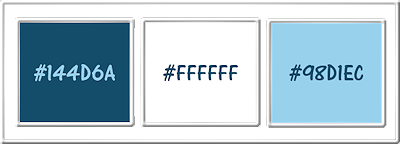
1ste kleur = #144D6A
2de kleur = #FFFFFF
3de kleur = #98D1EC

OPGELET !!! Naargelang de gebruikte kleuren, kunnen de Mengmodus en de Laagdekking verschillen. |

1.
Open een Nieuwe afbeelding van 900 x 700 px, transparant.
Vul de afbeelding met de 1ste kleur.
Effecten - Insteekfilters - VM Natural - Sparkle :
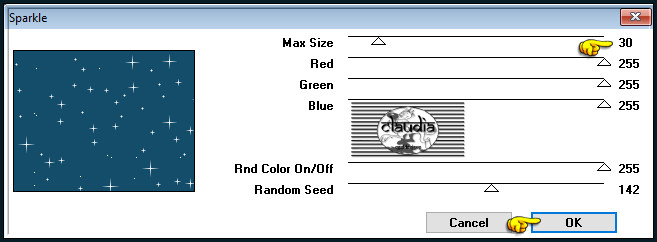

2.
Open uit de materialen mijn tube "Frozen-drop-Tubed-By-CGSFDesigns-25-11-2018".
Verwijder mijn watermerkje op de tubelaag.
Bewerken - Kopiëren.
Ga terug naar je werkje.
Bewerken - Plakken als nieuwe laag.
Plaats de tube rechts op je werkje :
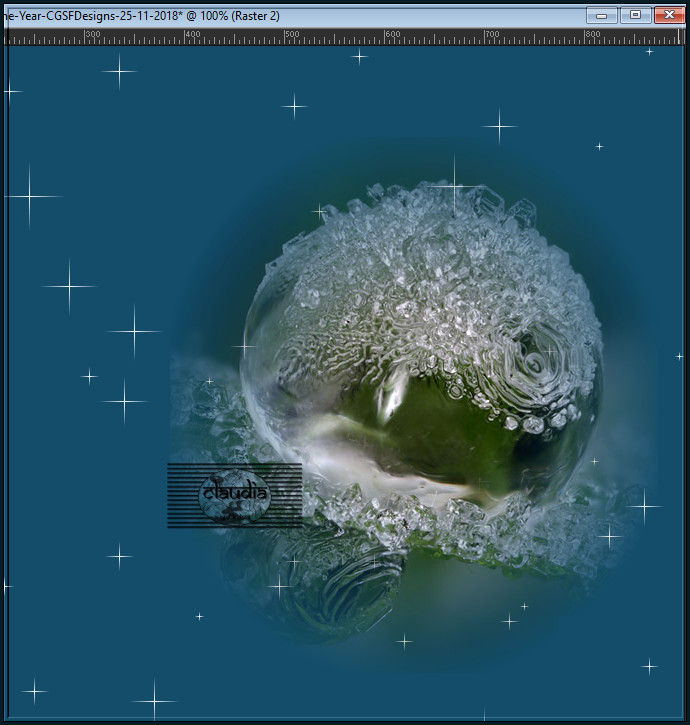
Lagen - Dupliceren.
Afbeelding - Spiegelen - Horizontaal spiegelen.
Lagen - Samenvoegen - Omlaag samenvoegen.
Aanpassen - Kleurtoon en verzadiging - Inkleuren :
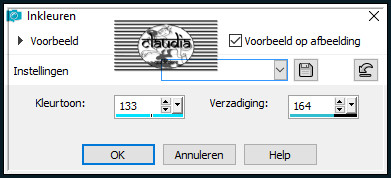
Lagen - Eigenschappen : zet de Dekking van deze laag op 50%.
Effecten - Insteekfilters - FM Tile Tools - Blend Emboss :
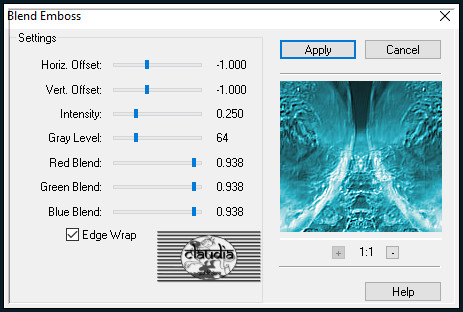

3.
Afbeelding - Formaat wijzigen : 120%, formaat van alle lagen wijzigen niet aangevinkt.
Aanpassen - Scherpte - Verscherpen.
Lagen - Nieuwe rasterlaag.
Vul deze laag met de 2de kleur.
Open uit de materialen mijn Masker "Masker-Christmas-Tree-CGSFDesigns-25-11-2018" en minimaliseer het.
Ga terug naar je werkje.
Lagen - Nieuwe maskerlaag - Uit afbeelding :
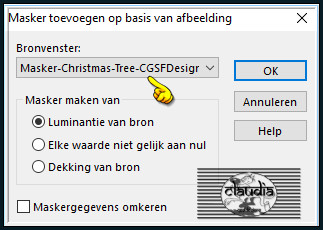
Lagen - Samenvoegen - Groep samenvoegen.

4.
Afbeelding - Formaat wijzigen : 50%, formaat van alle lagen wijzigen niet aangevinkt.
Aanpassen - Scherpte - Verscherpen.
Plaats het Masker rechts onderaan :


5.
Lagen - Dupliceren.
Afbeelding - Spiegelen - Horizontaal spiegelen.
Lagen - Samenvoegen - Omlaag samenvoegen.

6.
Selecties - Selectie laden/opslaan - Selectie laden vanaf schijf : Sel1-Its-The-Most-Wonderful-Time-Of-The-Year-CGSFDesigns-25-11-2018
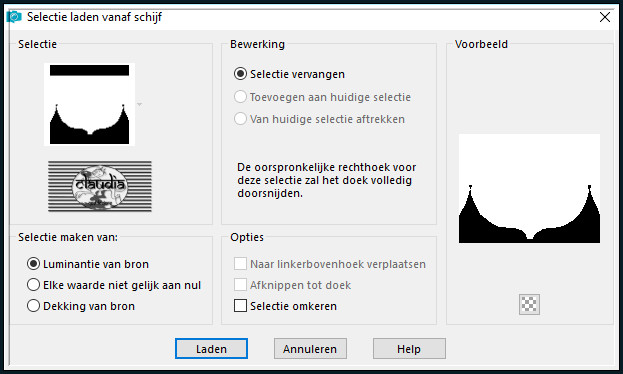
Mocht de selectie niet op de juiste plek staan van je kerstboom (masker), verschuif dan de bomen tot ze goed staan in de selectie.
Lagen - Nieuwe rasterlaag.
Open uit de materialen het plaatje "christmas-landscape-scene".
Bewerken - Kopiëren.
Ga terug
naar je werkje.
Bewerken - Plakken in selectie.
Aanpassen - Scherpte - Verscherpen.
Selecties - Niets selecteren.
Lagen - Schikken - 2 x Omlaag schikken.
Lagen - Eigenschappen : zet de Dekking van deze laag op 50%.
Het Lagenpallet ziet er nu zo uit :
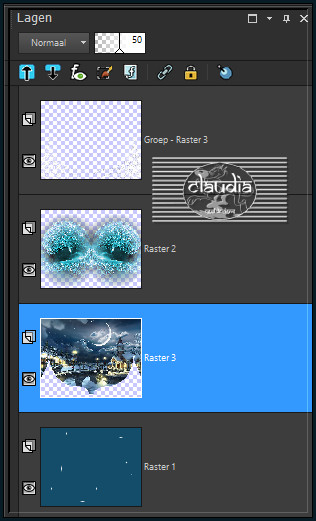

7.
Activeer de bovenste laag in het Lagenpallet (= Groep - Raster 3).
Lagen - Nieuwe rasterlaag.
Vul deze met de 2de kleur.
Open uit de materialen mijn Masker "Masker-Snow-and-Snowflakes-CGSFDesigns-25-11-2018" en minimaliseer het.
Ga terug naar je werkje.
Lagen - Nieuwe maskerlaag - Uit afbeelding :
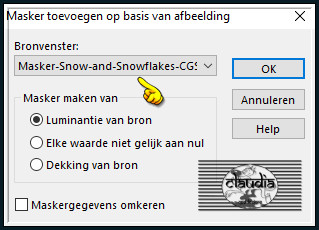
Effecten - Randeffecten - Sterker accentueren.
Lagen - Samenvoegen - Groep samenvoegen.
Lagen - Schikken - 2 x Omlaag schikken.
Effecten - 3D-Effecten - Slagschaduw :
Verticaal = 10
Horizontaal = 10
Dekking = 50
Vervaging = 5
Kleur = Zwart (#000000)

8.
Activeer de bovenste laag in het Lagenpallet (= Groep - Raster 3).
Lagen - Nieuwe rasterlaag.
Vul deze laag met de 2de kleur.
Effecten - Textuureffecten - Lamellen :
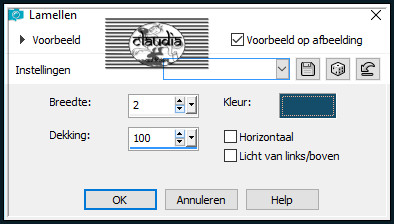
Selecties - Selectie laden/opslaan - Selectie laden vanaf schijf : Sel2-Its-The-Most-Wonderful-Time-Of-The-Year-CGSFDesigns-25-11-2018

Druk 1 x op de Delete toets op het toetsenbord.
Selecties - Niets selecteren.
Lagen - Eigenschappen : zet de Dekking van deze laag op 50%.
Selecties - Selectie laden/opslaan - Selectie laden vanaf schijf : laad opnieuw Sel1-Its-The-Most-Wonderful-Time-Of-The-Year-CGSFDesigns-25-11-2018.
Selecties - Omkeren.
Druk 1 x op de Delete toets op het toetsenbord.
Selecties - Niets selecteren.

9.
Open uit de materialen de tube "garland-png-garland-png-free-download-1500".
Bewerken - Kopiëren.
Ga terug naar je werkje.
Bewerken - Plakken als nieuwe laag.
Afbeelding - Formaat wijzigen : 70%, formaat van alle lagen wijzigen niet aangevinkt.
Plaats de tube bovenaan je werkje :
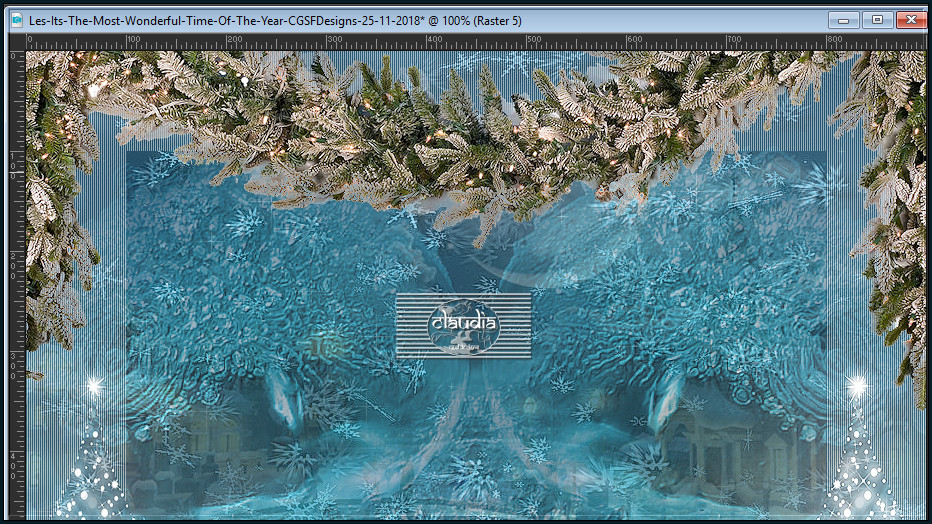
Lagen - Dupliceren.
Activeer de laag eronder in het Lagenpallet, dus de originele tube laag (= Raster 5).
Aanpassen - Vervagen - Gaussiaanse vervaging : Bereik = 25.
Lagen - Eigenschappen : zet de Mengmodus van deze laag op Vermenigvuldigen.
Activeer terug de bovenste laag in het Lagenpallet (= Kopie van Raster 5).

10.
Open uit de materialen de tubve "xmas_tree_png_by_dbszabo1-d4ft2r4".
Bewerken - Kopiëren.
Ga terug naar je werkje.
Bewerken - Plakken als nieuwe laag.
Afbeelding - Formaat wijzigen : 40%, formaat van alle lagen wijzigen niet aangevinkt.
Aanpassen - Scherpte - Verscherpen.
Plaats de boom naar onderen toe (zie voorbeeld van de les bovenaan).
Lagen - Dupliceren.
Activeer de laag er net onder, de originele kerstboom laag (= Raster 6).
Aanpassen - Vervagen - Gaussiaanse vervaging : de instelling staat goed.
Lagen - Eigenschappen : zet ook deze Mengmodus op Vermenigvuldigen.
Activeer de bovenste laag in het Lagenpallet (= Kopie van Raster 6).

11.
Open uit de materialen de decoratie tubes "presents", "PNGPIX-COM-Birthday-Gift-PNG-Image" en "christmas_hat_transparent_image".
Of zoek zelf decoratie tube die jij leuker vind.
Wijzig de formaten naar eigen inzicht en geef ze een slagschaduw naar keuze.
Plaats de rond de boom naar eigen inzicht.
*****
Open uit de materialen de tube "santa_claus_PNG38469".
Plaats ze zoals mijn voorbeeld of plaats ze naar eigen smaak of neem een andere tube om te gebruiken, aan jouw de keuze.
Geef ook deze tube een Slagschaduw naar keuze.

12.
Open uit de materialen mijn WordArt "WordArt-Its-The-Most-Wonderful-Time-Of-The-Year-CGSFDesigns-25-11-2018".
Verwijder het watermerkje.
Bewerken - Kopiëren.
Ga terug naar je werkje.
Bewerken - Plakken als nieuwe laag.
Afbeelding - Formaat wijzigen : 50%, formaat van alle lagen wijzigen niet aangevinkt.
Aanpassen - Scherpte - Verscherpen.
Effecten - 3D-Effecten - Slagschaduw :
Verticaal = 10
Horizontaal = 10
Dekking = 50
Vervaging = 25
Kleur = Wit (#FFFFFF)
Lagen - Dupliceren.
Lagen - Samenvoegen - Omlaag samenvoegen.
Plaats de tekst links onderaan op je werkje (zie voorbeeld van de les bovenaan).
Lagen - Samenvoegen - Alle lagen samenvoegen.

13.
Lagen - Dupliceren.
Afbeelding - Formaat wijzigen : 90%, formaat van alle lagen wijzigen niet aangevinkt.
Aanpassen - Scherpte - Verscherpen.
Activeer de onderste laag in het Lagenpallet (= Achtergrond).
Aanpassen - Vervagen - Gaussiaanse vervaging : Bereik = 25.
Effecten - Textuureffecten - Lamellen : de instellingen staan goed.
Pas nogmaals het Lamellen effect oe maar nu met allebei de hokjes aangevinkt.

14.
Activeer de bovenste laag in het Lagenpallet (= Kopie van Achtergrond).
Effecten - Insteekfilters - Alien Skin Eye Candy 5 : Impact - Perspective Shadow :
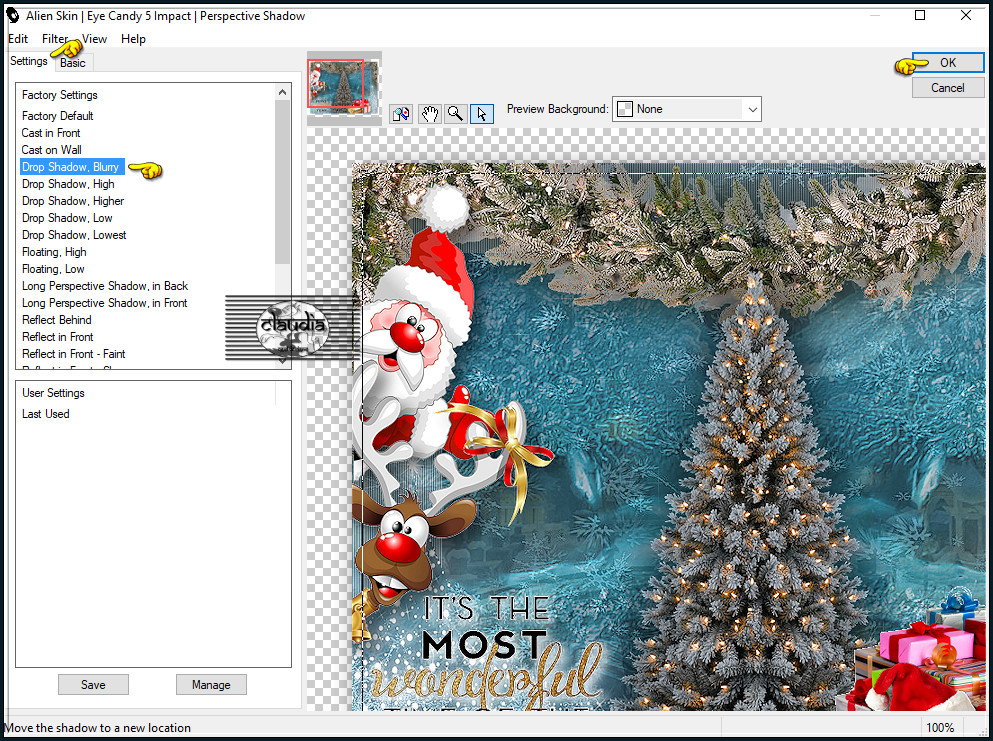
Afbeelding - Randen toevoegen : Symmetrisch aangevinkt
2 px met de 3de kleur
1 px met de 3de kleur
2 px met de 3de kleur
50 px met de 2de kleur
Open uit de materialen mijn WordArt "WordArt2-Its-The-Most-Wonderful-Time-Of-The-Year-CGSFDesigns-25-11-2018".
Verwijder het watermerkje.
Bewerken - Kopiëren.
Ga terug naar je werkje.
Bewerken - Plakken als nieuwe laag.
Horizontale verschuiving = 25
Verticale verschuiving = 3
Aangepast en Transparant aangevinkt
Lagen - Nieuwe rasterlaag.
Plaats hierop je watermerkje.
Lagen - Samenvoegen - Alle lagen samenvoegen.
Sla je werkje op als JPG-formaat.
Ik hoop dat je het een leuke en leerzame les vond.
Als je commentaar wilt geven op mijn lesjes, of gewoon iets schrijven mag je altijd een berichtje achterlaten in mijn gastenboek :
Deze les is door mezelf bedacht, gemaakt en geschreven
Enige gelijkenis met andere lessen berust op louter toeval
Mijn lessen mogen niet zonder toestemming worden gekopieerd of gelinkt
Wil je mijn les gebruiken voor je groep/club mail mij dan even
© Claudia - November 2018.




